Excel | Pretvorba besedila v število
- Računalniški tečaji
- Računalniški <br>triki
- Excel | Pretvorba besedila v število
Excel | Pretvorba besedila v število
V Excelu imamo pri kopiranju ali uvažanju podatkov iz drugih virov nemalokrat težave z oblikovanjem. Pogost primer je kopiranje številskih tabel, ki so v Excel-u oblikovana kot besedilo. Kako rešiti to zelo pogosto težavo?
V Excelu imamo pri kopiranju ali uvažanju podatkov iz drugih virov nemalokrat težave z oblikovanjem. Pogost primer je kopiranje številskih tabel, ki so v Excel-u oblikovana kot besedilo. Napako hitro opazimo, saj se ne razvrščajo pravilno in kot vsa besedila, so tudi ta v celici poravnana levo in pogosto označena z oznako napake. S temi številkami, ki so oblikovana kot besedilo, tudi ni moč računati. Imamo torej kup nevšečnosti z rezultatom tega kopiranja. Kako rešiti to zelo pogosto težavo?
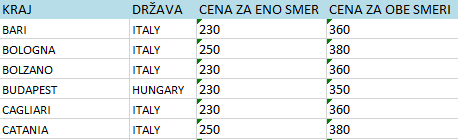
Za reševanje tovrstnih težav imamo več možnosti. V nadaljevanju vam bomo predstavili dva načina postopkov pretvorbe.
Postopek pretvorbe besedila v število
1. način
- V poljubno celico vnesimo vrednost 1 in potrdimo s tipko ENTER.
- Označimo celico, kjer imamo zapisano vrednost 1 in jo KOPIRAMO.
- Označimo območje celic, kjer imamo zapisana števila oblikovana kot besedilo.
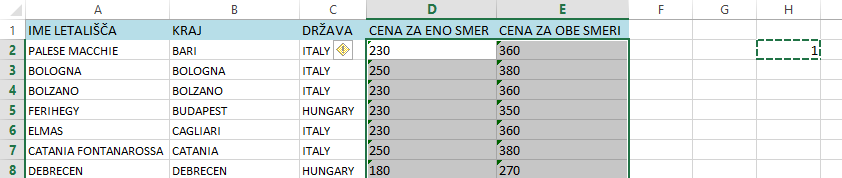
- Izberimo ukaz OSNOVNO | ODLOŽIŠČE | PRILEPI | POSEBNO LEPLJENJE (HOME | CLIPBOARD | PASTE | PASTE SPECIAL).
- V pogovornem oknu izberemo v ukaz OPERACIJA | POMNOŽI (OPERATION | MULTIPLY).
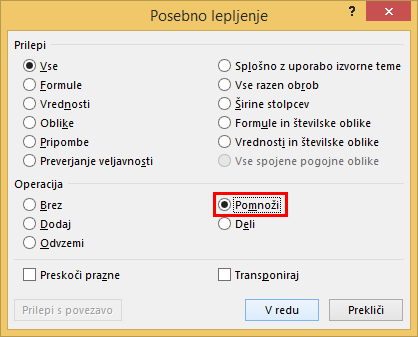
- Potrdimo z V REDU (OK).
- Števila so uspešno pretvorjena v številke, ki jih je moč izračunavati, razvrščati,...
- Sedaj lahko celico (številka 1), ki smo jo vnesli v prvem koraku, izbrišemo in se nam ne bo pri tem v tabeli s podatki nič spremenilo.
2. način
- Označimo stolpec z vrednostmi, ki jih želimo pretvoriti v število.
- Izberimo zavihek PODATKI (DATA) in ukaz BESEDILO V STOLPCE (TEXT TO COLUMNS)
- V pogovornem oknu izberemo DOKONČAJ (FINISH).


